ここでは、Citrix XenのゲストOSのカスタマイズ機能について説明します。
Citrix Xenには、ゲストOSのカスタマイズ機能がないため、本製品独自の機能を利用してゲストOSのカスタマイズを行います。ゲストOSのカスタマイズ機能は、VMゲストOS上にインストールするカスタマイズツールにより、Sysprepを制御して実現しています。
本機能は、下記のマネージャーとゲストOSで使用できます。
サポート外のRORマネージャ、および、ゲストOSでカスタマイズ機能が実行された場合はエラーとなります。
対象 | サポート範囲 |
|---|---|
マネージャー | 「設計ガイド CE」の「2.4.2.1 基本ソフトウェア」の「表2.12 【Windowsマネージャー】」を参照してください。 |
ゲストOS | Microsoft(R) Windows Vista(R) |
注意
ゲストOSに英語版のMicrosoft Windows Server 2008を利用している場合、OS種別が正しく取得できない場合があります。OS種別の変換定義ファイルを利用することで、正しいOS種別を設定できます。
カスタマイズ機能の動作原理について
カスタマイズ機能は、カスタマイズツールを利用して実現しています。
カスタマイズツールは、ゲストOSで動作するWindowsサービスです。VMゲストに接続される仮想CDイメージファイル(VCD媒体)の指示に従い、Windows OSのSysprepやミニセットアップの制御を行います。
このVCD媒体は本製品により作成されます。
カスタマイズツールは以下の制御を行います。
Windows OSのSysprepの制御
クローニングイメージ採取時にVCD媒体を介して、Sysprepの制御を行います。
Windows OSのミニセットアップの制御
イメージ指定のL-Server作成時にVCD媒体を介してカスタマイズ情報を渡すなど、Windows OSのミニセットアップ関連処理の制御を行います。
図C.15 カスタマイズ機能の動作原理
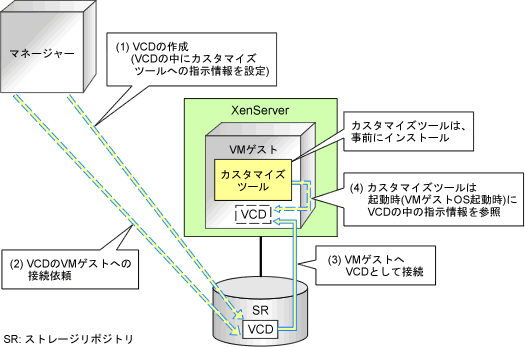
VCD媒体について
VCD媒体は、本製品によって自動的にXenServerのストレージリポジトリに作成され、VMゲストに接続されます。
このため、XenServerのストレージリポジトリや定義ファイルは、事前に作成する必要があります。
定義ファイルの詳細については、「C.9.1 定義ファイルの作成」を参照してください。
XenServerのストレージリポジトリについて
XenServerのストレージリポジトリがVCD媒体の格納場所です。カスタマイズ機能を利用する場合、事前に作成する必要があります。
ストレージリポジトリは、以下の点に注意して作成してください。
ストレージリポジトリは、Citrix XenServer上のリソースプール、またはプールマスタに対して1つ作成する
ストレージリポジトリの種類はISO形式で、格納先はWindows共有フォルダを指定する
共有フォルダーは、ストレージリポジトリごとに1つ作成する
共有フォルダーは、マネージャーをインストールしたサーバからアクセスできる環境に作成する
共有フォルダーのアクセス権限は、本製品のアカウントの読込み/書込み(Read/Write)権限にする
作成方法の詳細は、Citrix社のウェブサイトの該当する製品マニュアルを参照する
Citrix社のWebサイト
http://support.citrix.com/product/xens/ |
カスタマイズツールのサービス名について
カスタマイズツールをインストールした場合、ゲストOSに以下の名前でサービスが登録されます。
Resource Orchestrator windows guest customize tool |
カスタマイズツールの導入と削除について
カスタマイズツールのインストールとアンインストールの手順について説明します。
カスタマイズツールのインストール
カスタマイズツールをゲストOS上の適当なフォルダーにコピーします。
マネージャー配下のツール格納フォルダーを、フォルダーごとゲストOS上のコピー先フォルダーにコピーします。
ツール格納フォルダーは以下になります。
【Windowsマネージャー】
インストールフォルダー\SVROR\Manager\opt\FJSVrcxmr\sys\winguestcustomizetool
コピー先フォルダーは、コピー先をC:\tempとした場合、c:\temp\winguestcustomizetoolになります。
コマンドプロンプトをローカルの管理者権限で起動します。
カレントをカスタマイズツールが格納されたコピー先フォルダーに変更します。
>cd コピー先フォルダー名 <RETURN> |
カスタマイズツールをインストールします。
>winguesttool.exe -install <RETURN> |
インストールが完了したあと、コピー先フォルダーを削除します。
>rmdir /s コピー先フォルダー名 <RETURN> |
カスタマイズツールのアンインストール
コマンドプロンプトをローカルの管理者権限で起動します。
カレントをマネージャー配下のツール格納フォルダーに変更します。
>cd "%ProgramFiles%\Fujitsu\Resource Orchestrator\WinGuestCustomizeTool" <RETURN> |
カスタマイズツールをアンインストールします。
>winguesttool.exe -remove <RETURN> |
カスタマイズツールのインストールフォルダーを削除します。
アンインストールが正常に終了した場合は、以下のフォルダーを削除します。
>rmdir /s "%ProgramFiles%\Fujitsu\Resource Orchestrator\WinGuestCustomizeTool" <RETURN> |
ほかにサービスやツールがインストールされていなければ、以下のフォルダーも削除します。
>rmdir /s "%ProgramFiles%\Fujitsu\Resource Orchestrator" <RETURN> |